Heim >Mobiles Tutorial >iPhone >10 Möglichkeiten, Probleme beim Herunterladen von Apple Music-Songs zu lösen
10 Möglichkeiten, Probleme beim Herunterladen von Apple Music-Songs zu lösen
- WBOYWBOYWBOYWBOYWBOYWBOYWBOYWBOYWBOYWBOYWBOYWBOYWBnach vorne
- 2024-01-09 11:38:382481Durchsuche
Warum wird meine Apple Music nicht heruntergeladen?
Der neue Song des Künstlers, den du liebst, ist gerade erschienen und du versuchst, ihn auf dein Gerät herunterzuladen. Ärgerlicherweise haben Sie festgestellt, dass Apple Music keine Songs herunterlädt! Was hält Sie davon ab, unterwegs Musik zu hören? Verschiedene Apple-Benutzer haben sich darüber beschwert, dass sie die Meldung „Song konnte nicht heruntergeladen werden“ erhalten haben. Andere starren vergeblich auf ihren Bildschirm und warten darauf, dass der Download-Button startet, nachdem sie darauf geklickt haben; manche berichten sogar, dass sich der Button tagelang dreht, ohne dass etwas passiert!
So beheben Sie, dass Apple Music nicht heruntergeladen wird
Wenn Sie auf das gleiche Problem stoßen, sind wir für Sie da. Wir beantworten die Frage: „Warum lädt mein Apple Music keine Songs herunter?“ Hier finden Sie die 10 besten Möglichkeiten, das Problem zu beheben. ... Apple Music“
- Weg 6: Apple Music App aktualisieren
- Weg 7: iPhone-Software aktualisieren
- Weg 8: iPhone-System reparieren, um zu beheben, dass Apple Music nicht ohne Datenverlust funktioniert
- Weg 9: Apple Music entfernen und neu installieren
- Weg 10: Wenden Sie sich an Apple, um Hilfe zu erhalten
- Methode 1: Überprüfen Sie Ihre Netzwerkverbindung
- Als Erstes sollten Sie überprüfen, ob WLAN oder Ihre Daten aktiviert sind. Wenn Sie die Daten Ihres Mobilgeräts zum Herunterladen von Songs verwenden, müssen Sie auch Apple Music die Nutzung erlauben. Dazu müssen Sie:
- Zu den Einstellungen gehen. Klicken Sie dann auf „Musik“.
- Mobile Daten zulassen, indem Sie auf „Ein“ wischen.
Weg 2: Apple Music App neu starten
Eine weitere Möglichkeit, das Problem zu beheben, wenn Apple Music keine Musik mehr herunterlädt, besteht darin, die App neu zu starten. Kurz gesagt, es ist ganz einfach:
- Doppelklicken Sie auf den Home-Button.
- Wischen Sie in der Apple Music App nach oben, um sie zu schließen.
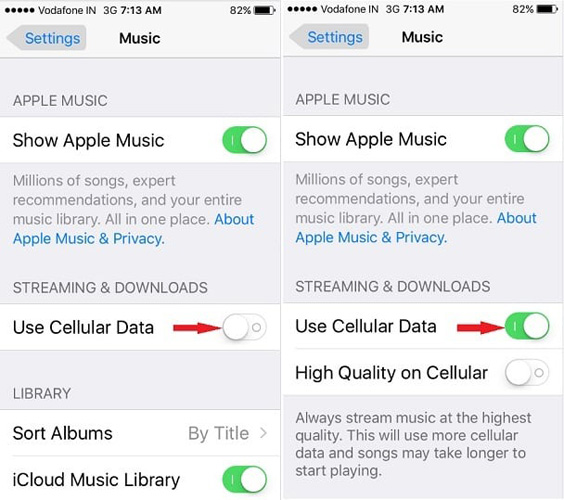
Weg 3: Schalten Sie iCloud Music aus und starten Sie das iPhone neu
- Auf Ihrem Gerät werden möglicherweise einige Hintergrund-Apps ausgeführt, was dazu führt, dass Apple Music nicht ordnungsgemäß ausgeführt wird. Um dieses Problem zu beheben, empfehlen wir Ihnen, die folgenden Schritte auszuführen:
- Öffnen Sie die App „Einstellungen“ und gehen Sie zu „Musik“.
- Schieben Sie die Schaltfläche „iCloud-Musikbibliothek“.
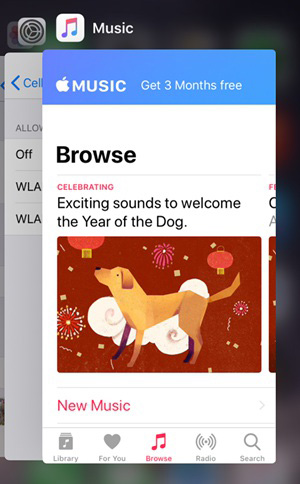
Schalten Sie die Option für die iCloud-Musikbibliothek wieder ein und aktivieren Sie „Aktivieren“, wenn Sie dazu aufgefordert werden.
Führen Sie die Musik-App aus.
- Weg 4: Von der Apple-ID abmelden
- Ihre Apple-ID ist Ihr Zugangsschlüssel zu Apple Music und anderen Apps. Sie können versuchen, sich abzumelden und erneut anzumelden, um zu sehen, ob das Problem, dass Apple Music nicht herunterlädt, dadurch behoben wird. Gehen Sie dazu wie folgt vor:
- Klicken Sie auf „Einstellungen“.
- Klicken Sie auf die Stelle, an der sich Ihr Name befindet, und wählen Sie „Beenden“.
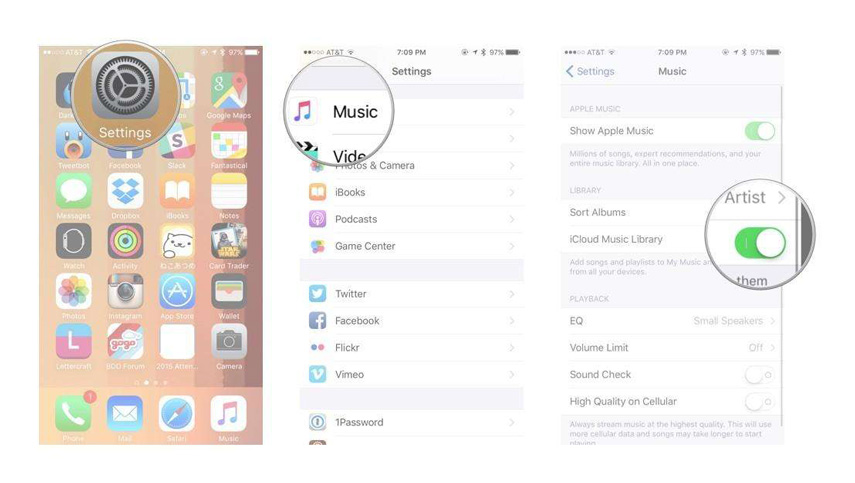
Weg 5: „Apple Music anzeigen“ aus- und wieder einschalten
- „Apple Music anzeigen“ ist die Option, um die App tatsächlich auf der Startseite anzuzeigen. Wenn Sie diese Option deaktivieren, wird Apple Music ausgeblendet und Sie können die App auf diese Weise neu starten, wenn Apple Music-Songs nicht heruntergeladen werden können. Befolgen Sie diese Schritte:
- Gehen Sie zu Einstellungen
- Schieben Sie unter „Apple Music“ nach unten.
- Tippen Sie auf „Einstellungen“ und dann auf „Allgemein“. Wählen Sie dann „Software-Update“.
- Weg 8: Reparieren Sie das iPhone-System, um zu beheben, dass Apple Music nicht ohne Datenverlust funktioniert.

Wenn Sie nicht über die neueste Version verfügen, lesen Sie bitte unsere anderen Vorschläge zur Lösung des Problems
Weg 7: Aktualisieren Sie Ihre iPhone-Software
- Durch das Aktualisieren Ihres Systems auf iOS 11 wird es leistungsfähiger und leistungsfähiger Führen Sie die folgenden Schritte aus, um Ihr Apple Music wieder ordnungsgemäß zu installieren:

Schritt 1: Schließen Sie Ihr Gerät an Ihren Computer an und starten Sie das Programm. Klicken Sie dann auf „Reparatur“.
Schritt 2: Sie werden zu einem weitergeleitet Bildschirm zum Herunterladen der neuesten Software für Ihr iPhone oder iPad.
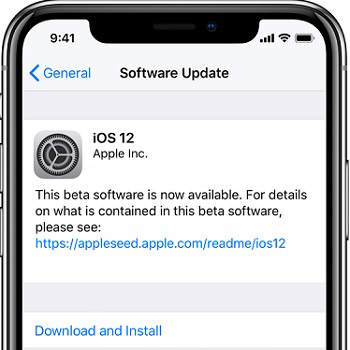
Schritt 3: Download abgeschlossen. Klicken Sie anschließend auf „Reparatur starten“ und befolgen Sie die Anweisungen Läuft normal.
Bei allen anderen Problemen mit dem iPhone, wie z. B. dem Hängenbleiben im Wiederherstellungsmodus, dem Hängenbleiben des iPhone beim Neustart, dem schwarzen Bildschirm des iPhone oder anderen Problemen, hilft Ihnen ReiBoot, diese Probleme mit den oben genannten Schritten zu lösen.
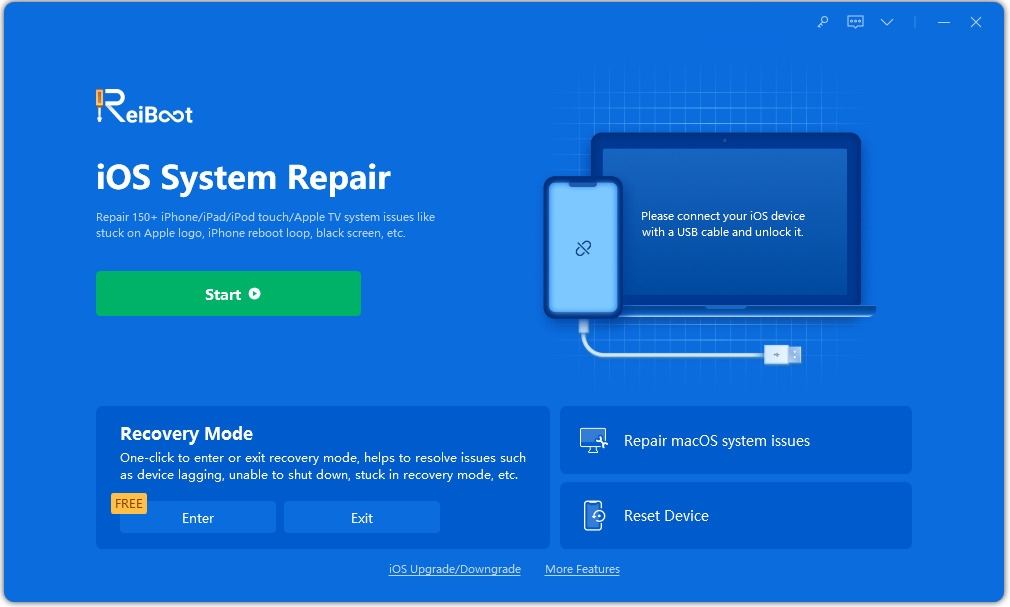
Eine andere Möglichkeit, das Problem zu lösen, besteht darin, Apple Music zu löschen und neu zu installieren. Dank iOS 11 können Sie diese integrierten Apps jetzt löschen, indem Sie diesen Anweisungen folgen:
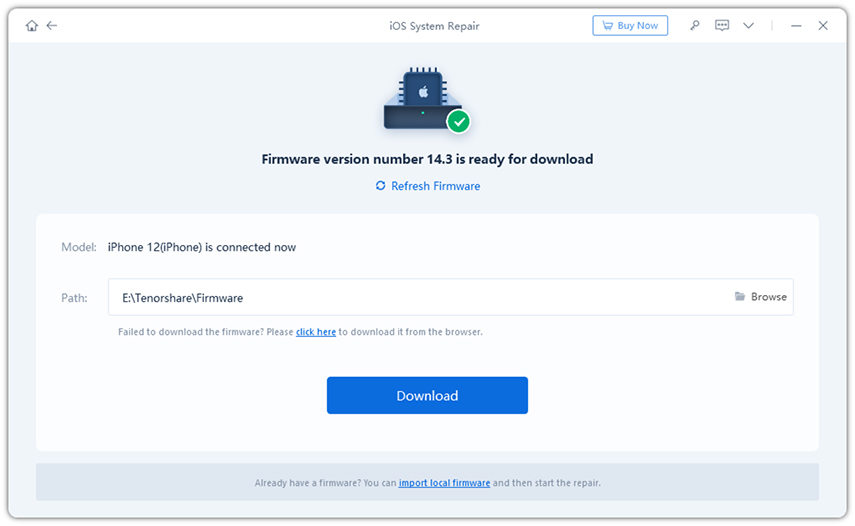 Halten Sie die App gedrückt, bis sie wackelt.
Halten Sie die App gedrückt, bis sie wackelt. Klicken Sie auf Apple Music und dann auf Löschen.
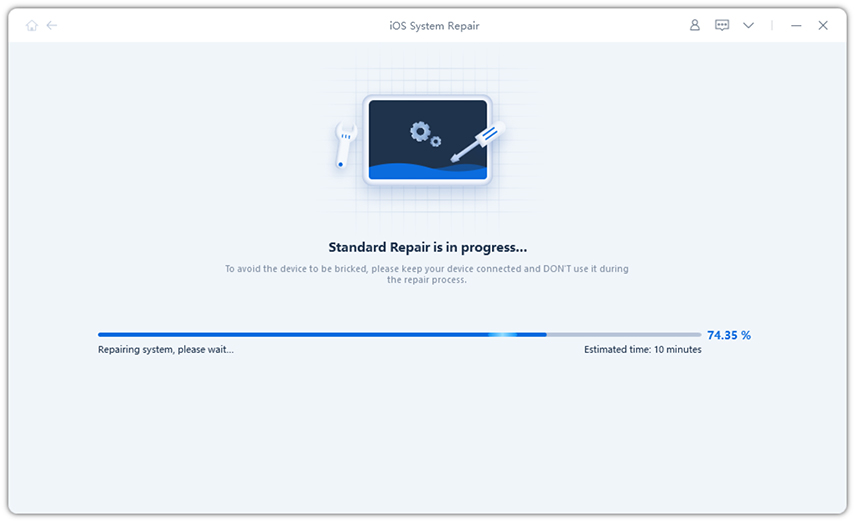 Drücken Sie zum Abschluss die Home-Taste.
Drücken Sie zum Abschluss die Home-Taste.
Um die App neu zu installieren, suchen Sie im App Store nach Apple Music und laden Sie es wie jede andere App herunter.
Weg 10: Wenden Sie sich an Apple, um Hilfe zu erhalten.
Wenn Sie nach Abschluss aller oben genannten Vorschläge immer noch Probleme haben, bleibt Ihnen leider nicht viel anderes übrig, als Apple um Hilfe zu bitten. Wenn Apple Music weiterhin keine Songs herunterlädt, können sie Ihnen möglicherweise bei der Lösung des Problems helfen oder sogar Ihr Gerät ersetzen.
Zusammenfassung
Ich hoffe, unsere Tipps haben Ihnen geholfen, das Problem, dass Apple Music Songs herunterlädt, erfolgreich zu lösen! Denken Sie daran, alle Methoden durchzugehen, um herauszufinden, welche für Sie am besten geeignet ist, von der Überprüfung Ihrer Netzwerkverbindung bis zur Verwendung von Tenorshare ReiBoot. Wenn Sie weitere Fragen haben oder Ihnen weitere Tipps geben möchten, können Sie sich gerne an uns wenden und unten einen Kommentar hinterlassen.
Das obige ist der detaillierte Inhalt von10 Möglichkeiten, Probleme beim Herunterladen von Apple Music-Songs zu lösen. Für weitere Informationen folgen Sie bitte anderen verwandten Artikeln auf der PHP chinesischen Website!
In Verbindung stehende Artikel
Mehr sehen- Wie entferne ich die rote Punktaufforderung, also die Markierung für ungelesene Nachrichten, in der Nachrichten-App in iOS 16?
- Eine zerstörungsfreie Möglichkeit, iPhone-Fotos schnell auf Ihren Computer zu importieren!
- So prüfen Sie selbst, ob es Probleme mit dem neuen iPhone 13/14 gibt und wie Sie den Kauf generalüberholter Geräte vermeiden.
- Download der Weiyun-Mac-Version und Funktionseinführung
- Wie kann das Problem gelöst werden, dass Safari im privaten Browsermodus nicht gefunden werden kann und der Verlauf in iOS 16 nicht gelöscht werden kann?

